Este faq apresenta a nomenclatura padrão do sistema, portanto caso sua rede adote nomenclaturas diferentes, esteja atento aos caminhos demonstrados.
Alguns exemplos de nomenclaturas diferentes que podem ter sido adotadas:
- de Aluno para “Estudante”, “Estudante/Criança”;
- de Colaborador para “Servidor”;
- de Composição de Ensino para “Etapa de ensino”;
- de Ano Escolar para “Agrupamento/Ano”;
- de Escola para “Unidade de ensino”, “Unidade escolar”, “Unidade educacional”;
- de Contrato para “Vínculo”;
- de Necessidade Especial para “Deficiência”, “Tipo De Deficiência, Transtorno Ou Ah/Sd"
Para o devido funcionamento do dispositivo Facial ID V4, algumas configurações devem ser feitas antes da utilização dele.
¶ V4L
¶ Apresentando a tela inicial
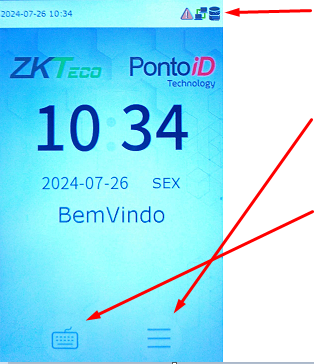
Indicadores de conexão: O primeiro da esquerda para direita indica conexão com a rede local. O segundo indica que está autenticado no servidor que recebe os registros. Essa autenticação ocorre somente quanto o equipamento está devidamente configurado e cadastrado no sistema.
Menu de acesso: às configurações quando há pelo menos um usuário identificado como administrador, somente este terá condições de acessar as configurações. Recomendamos que existam pelo menos 2 administradores em cada unidade, sendo 1 em cada turno.
Teclado: Para habilitar formas de registro.
OBS: Na imagem acima, os Indicadores de conexão estão com a cor verde, indicando que a conexão com a rede local e com a autenticação do servidor está conectado.
Na imagem abaixo, os Indicadores de conexão estão com a cor vermelha, indicando que a conexão com a rede local e com a autenticação do servidor está desconectado.
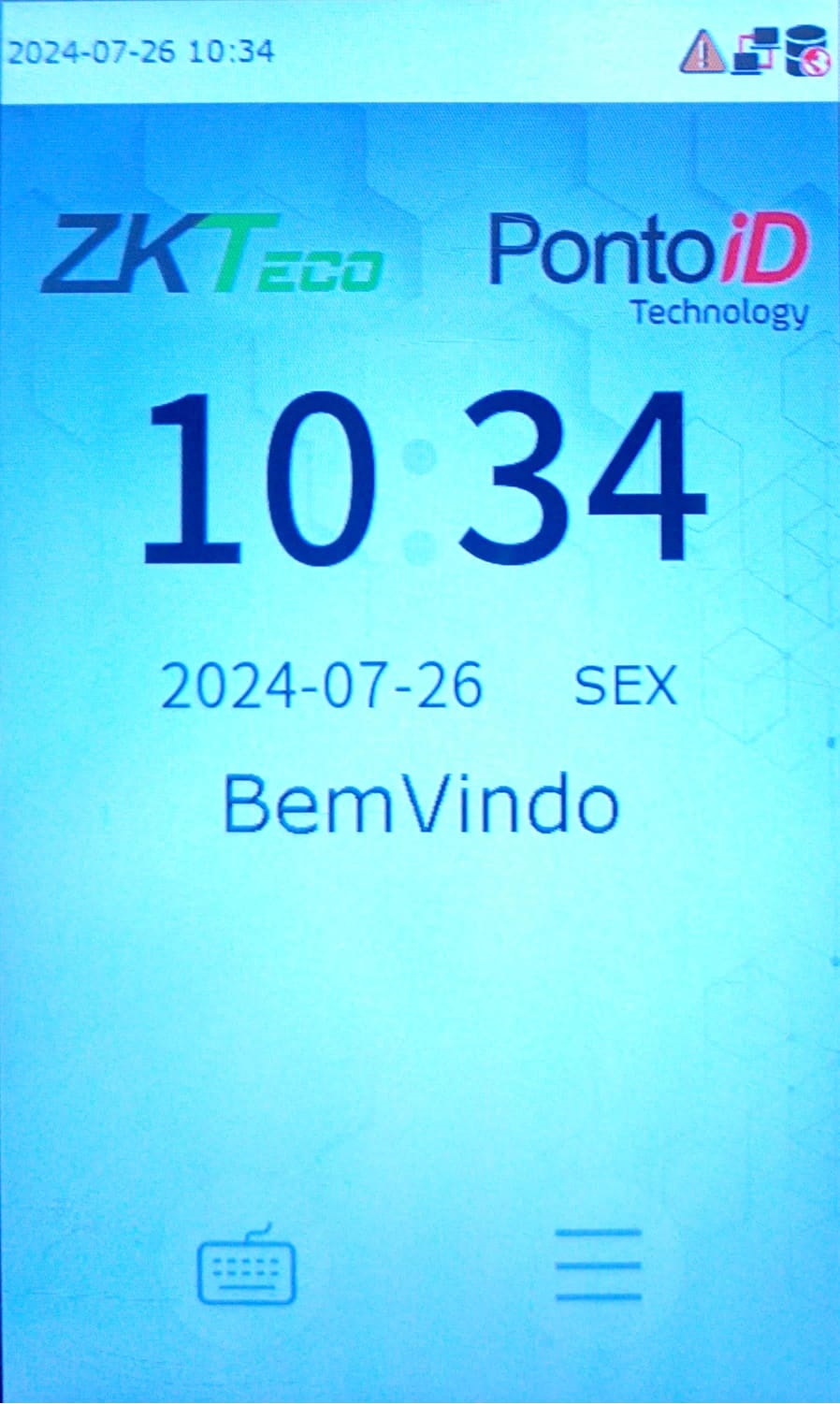
Indicadores de conexão: O primeiro da direita para esquerda indica que conexão com a rede local está desconectada. O segundo indica que não está autenticado no servidor que recebe os registros.
¶ Configuração de comunicação
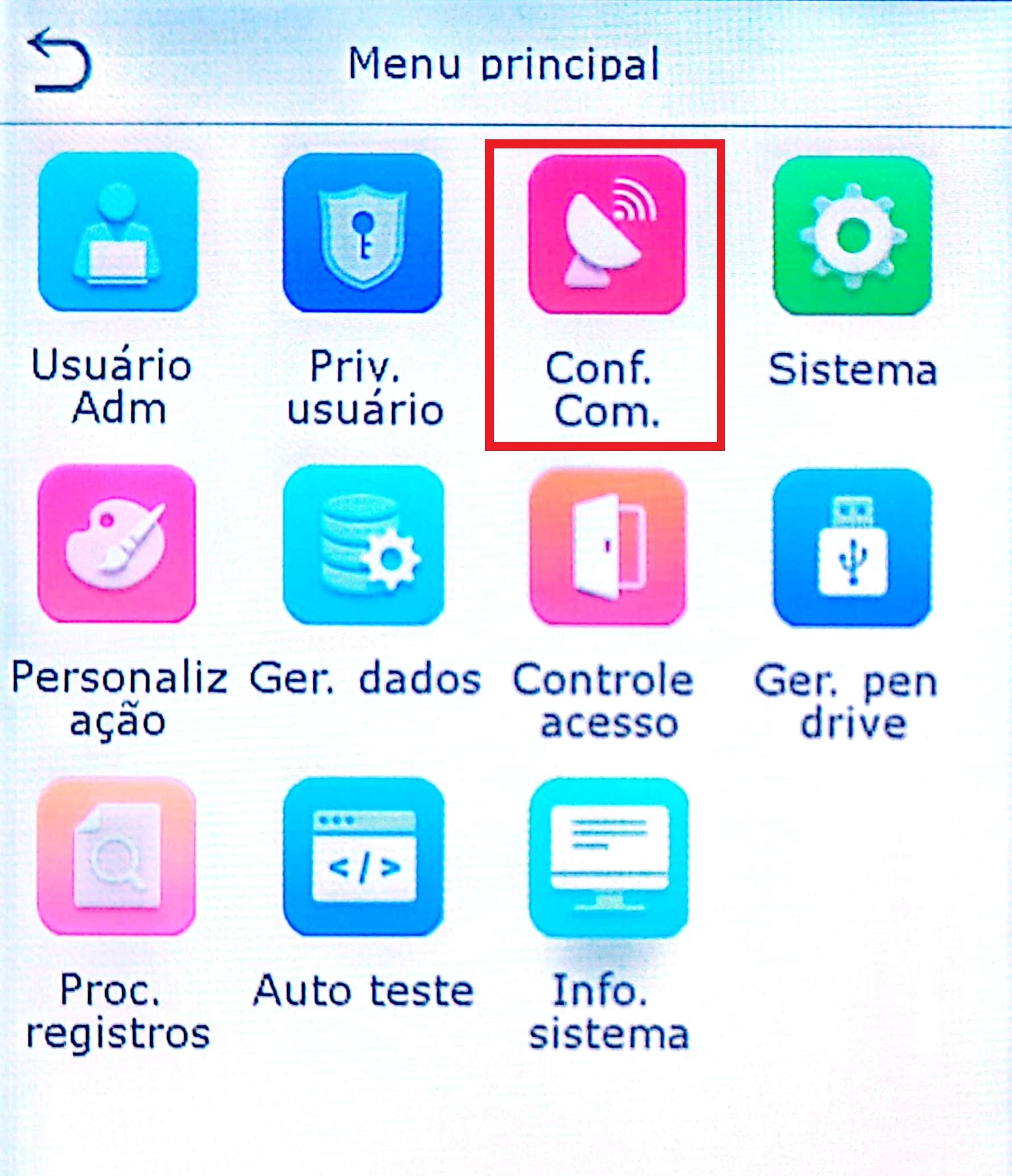
As configurações de rede devem ser feitas a partir desta opção após clicar no Menu de acesso às configurações.
¶ Configurando a rede, dados de comunicação e servidor de nuvem
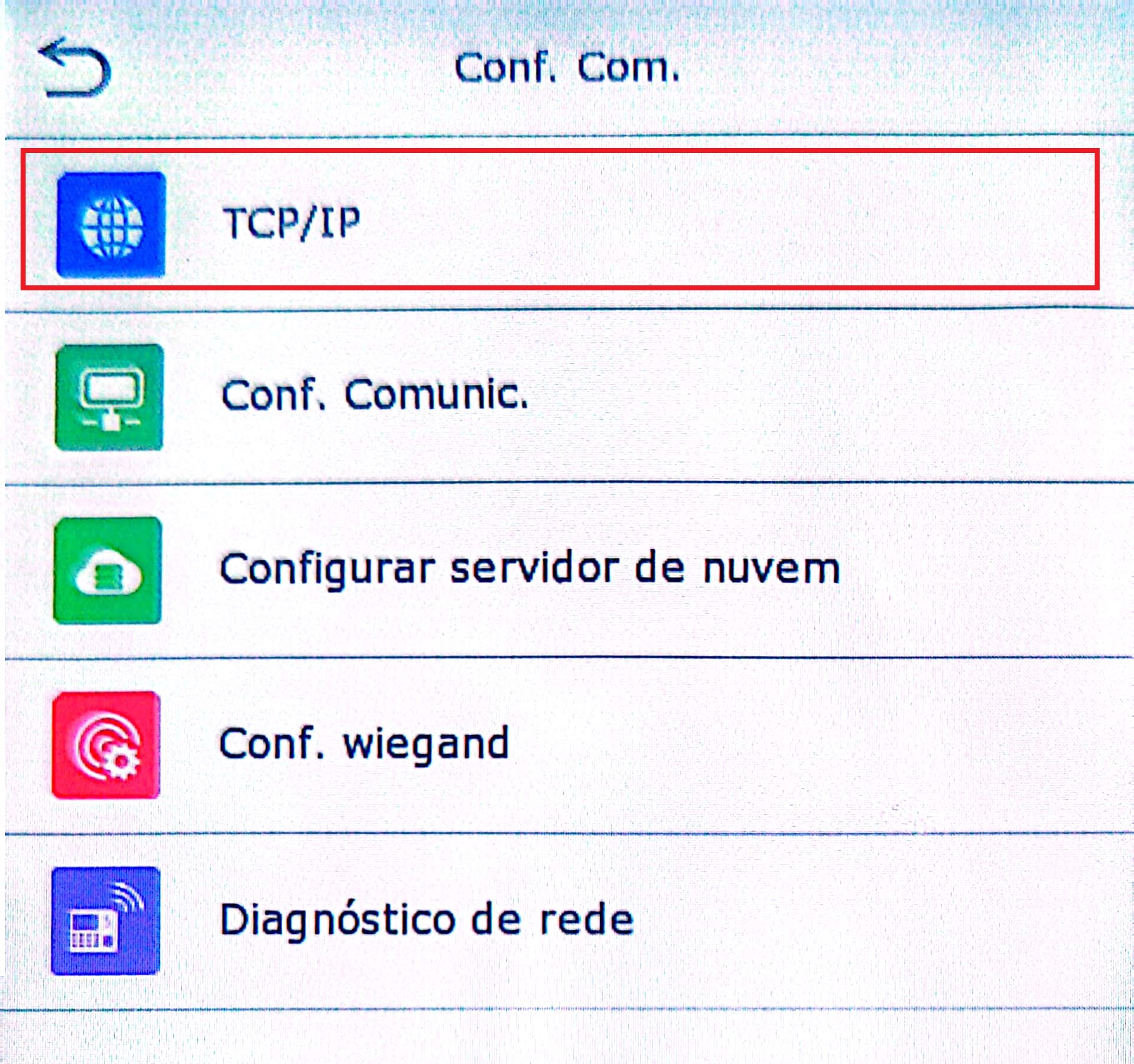
Selecione a opção TCP/IP
¶ Configurando a rede
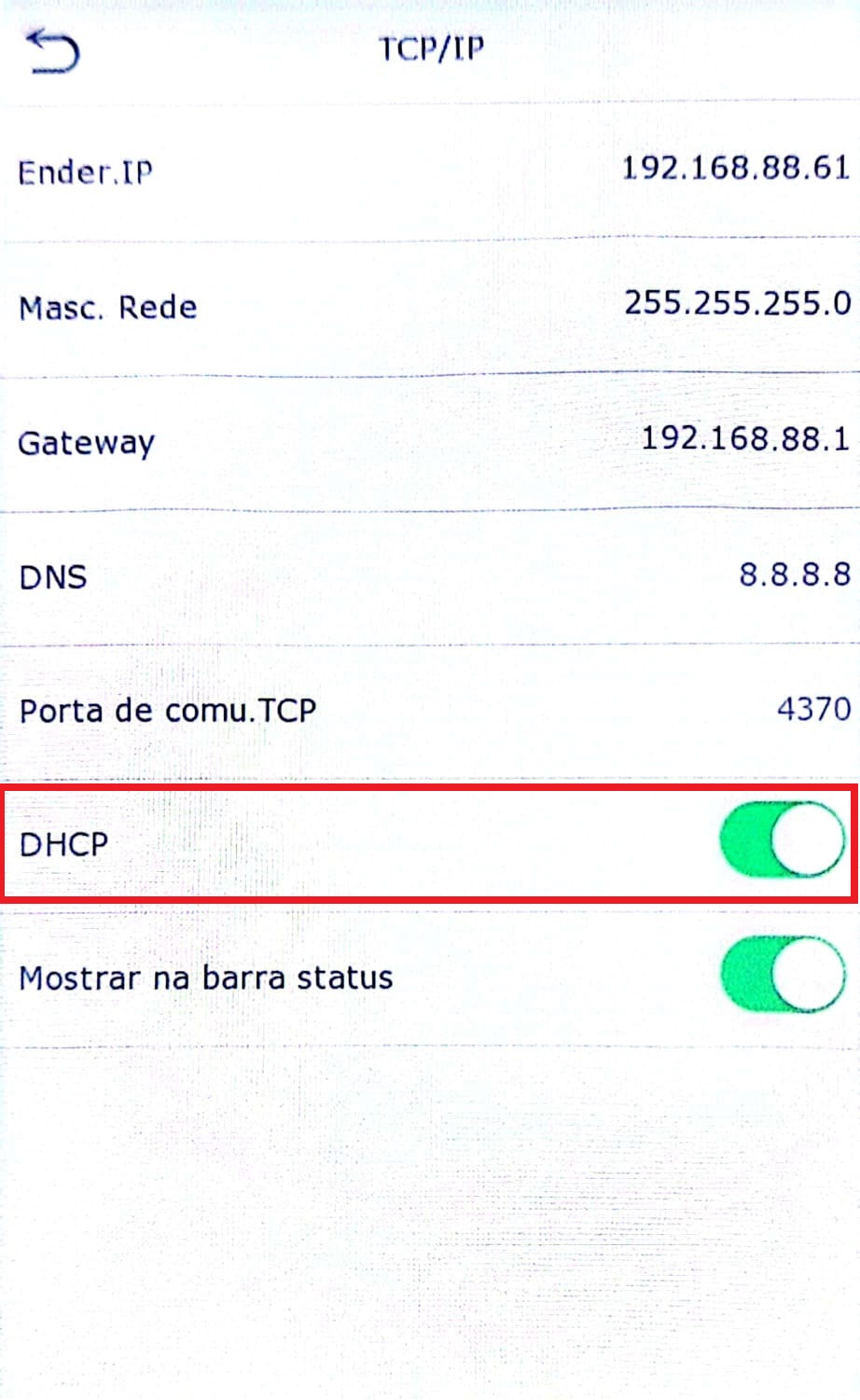
Habilite a opção de DHCP, neste caso o equipamento irá receber o ip disponível na rede.
OBS: Caso a rede seja gerenciada, será necessário preencha o ip disponibilizado pelo responsável da rede local interna.
A porta de comu.TCP 4370, não deve ser alterada.
Para salvar basta clicar na seta de retorno.
¶ Configurando dados de comunicação
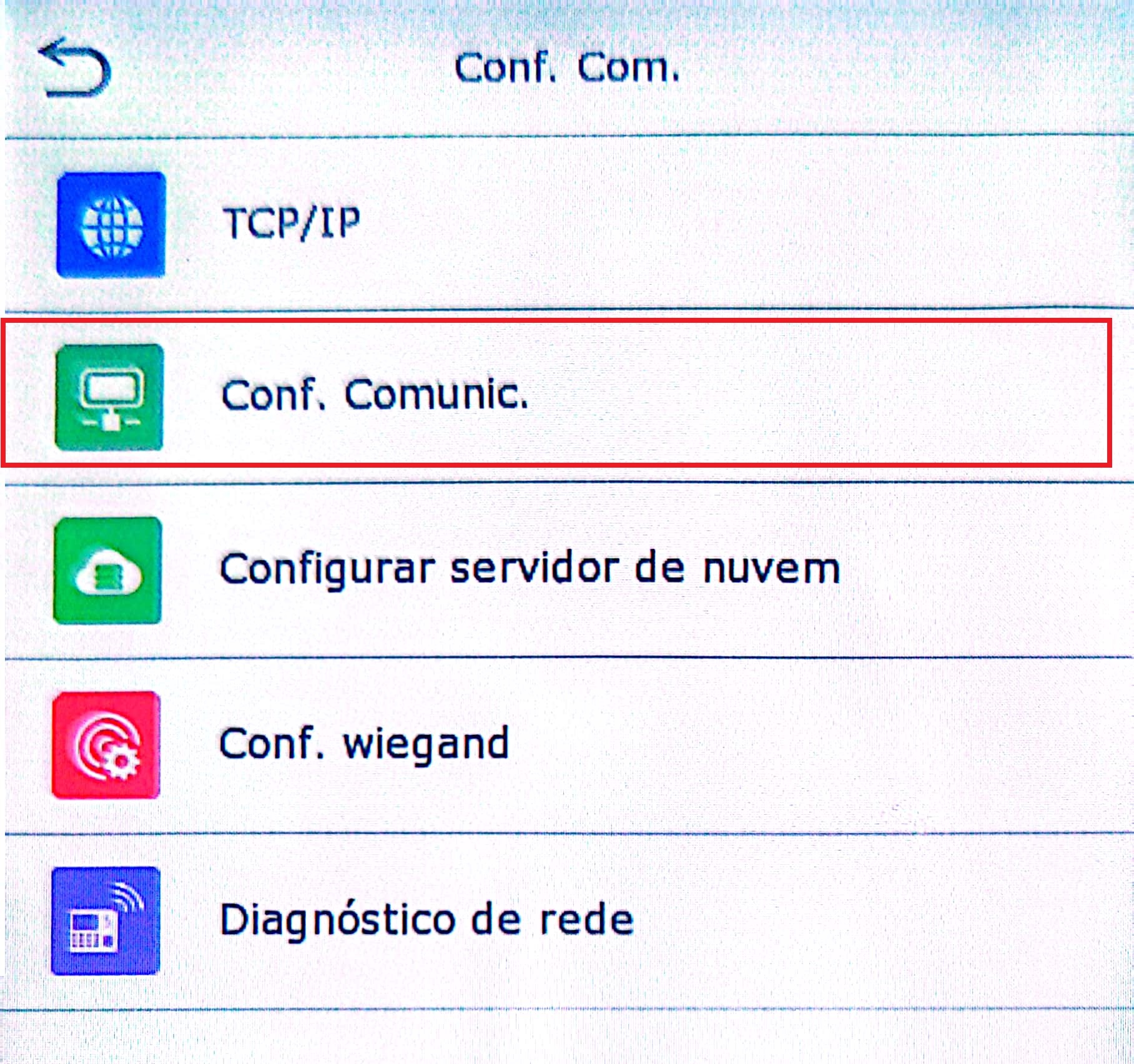
Selecione a opção Conf. Comunic.
¶ Configurando a Identificação do Equipamento
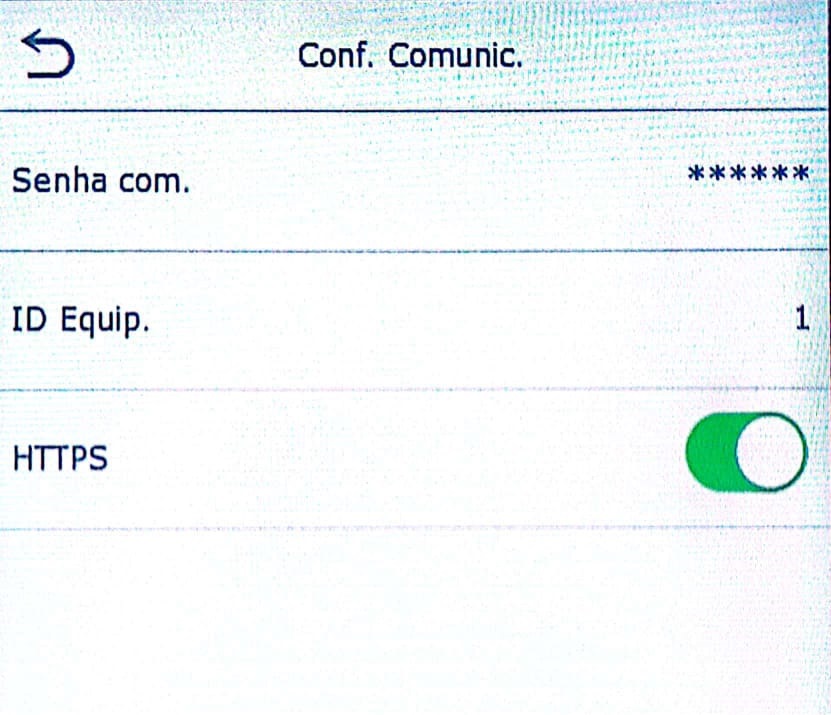
O ID Equip. Deve ser preenchido de acordo com o quantidade de equipamentos. Por exemplo, se na unidade possui 3 equipamentos então deverá haver o ID Equip. = 1, o ID Equip. = 2 o ID Equip. = 3. Note que os números identificadores devem ser únicos no conjunto existente, portanto na mesma unidade não devem existir dois equipamentos com o mesmo ID Equip.
Para salvar basta clicar na seta de retorno.
¶ Configurando o servidor de nuvem
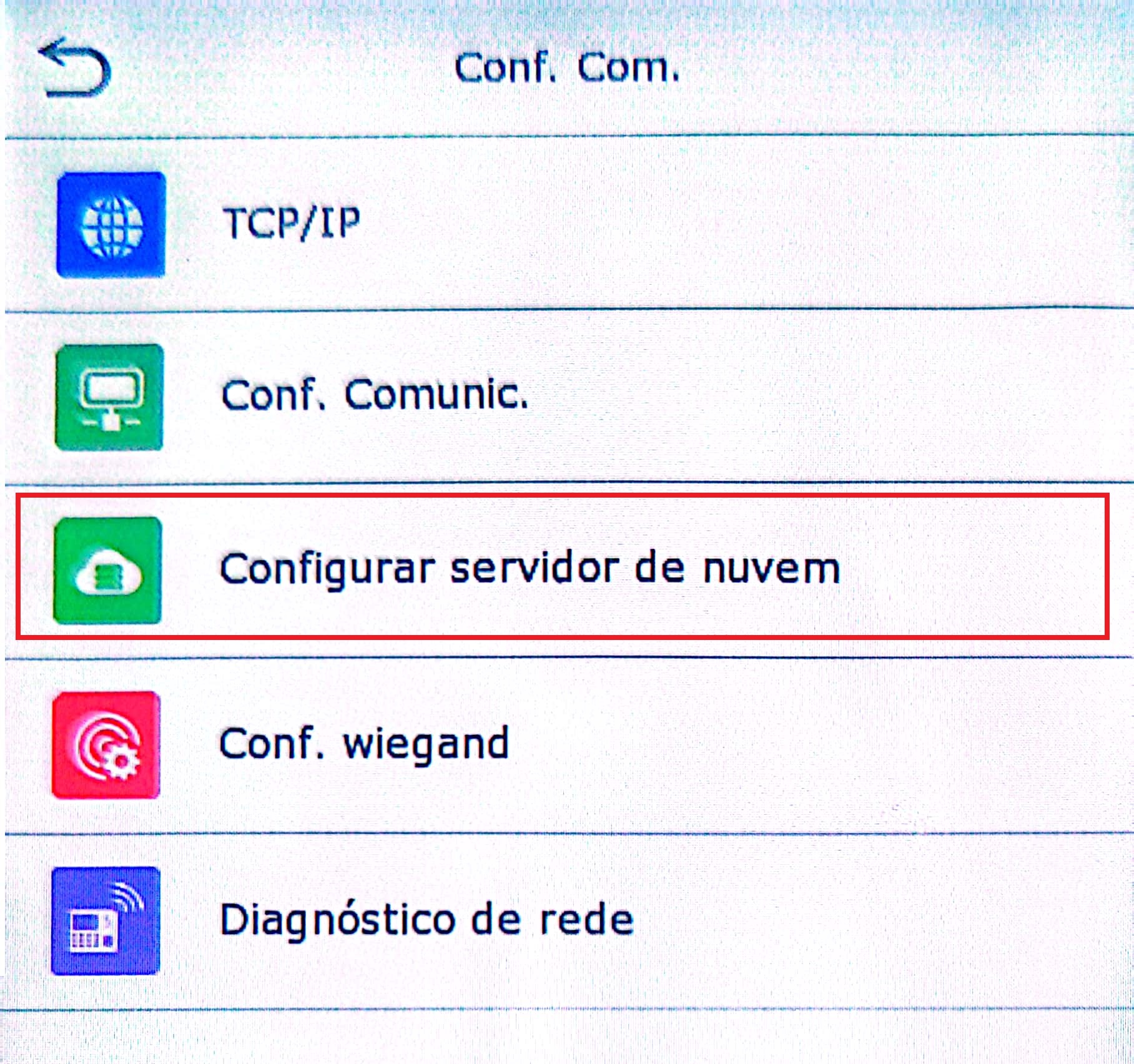
Selecione a opção Configurar servidor de nuvem
¶ Configurando dados necessários para envio de registros ao servidor
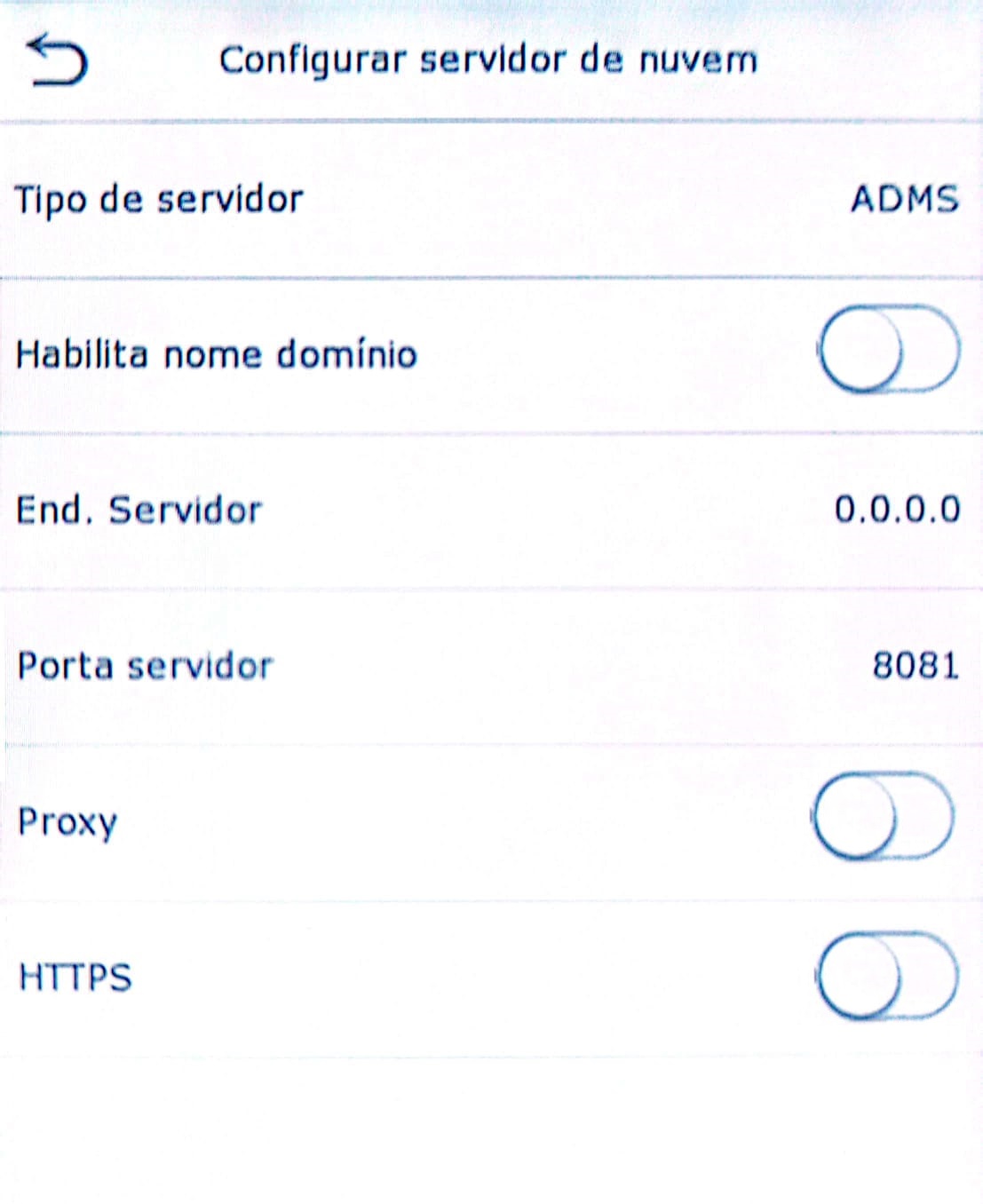
As configurações aqui inseridas não devem ser alteradas.
End. Servidor, é o endereço IP do servidor que receberá os registros;
Porta Servidor, é a porta configurada no servidor para receber os registros;
Para obter o número do End. Servidor e a Porta entre em contato com o suporte.
Para salvar basta clicar na seta de retorno.
OBS: Para a conexão com o servidor ser realizada com êxito, é importante que a opção “HTTPS” esteja desativada. Pode ser encontrada em dois caminhos dependendo da versão do coletor.
1º: MENU DE ACESSO > CONF. COM. > CONF. COMUNIC.
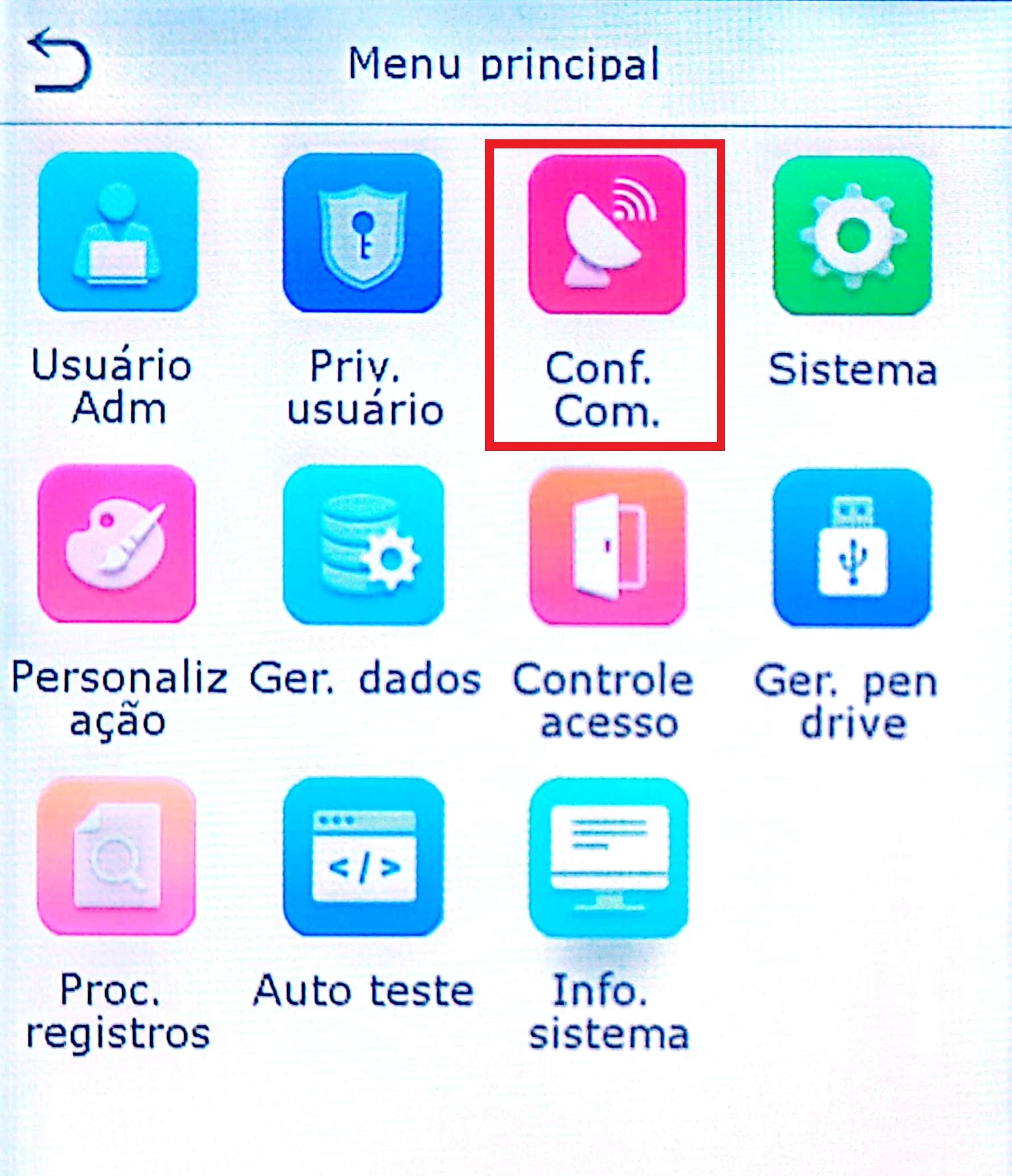
Acesse no menu principal Conf. Com.
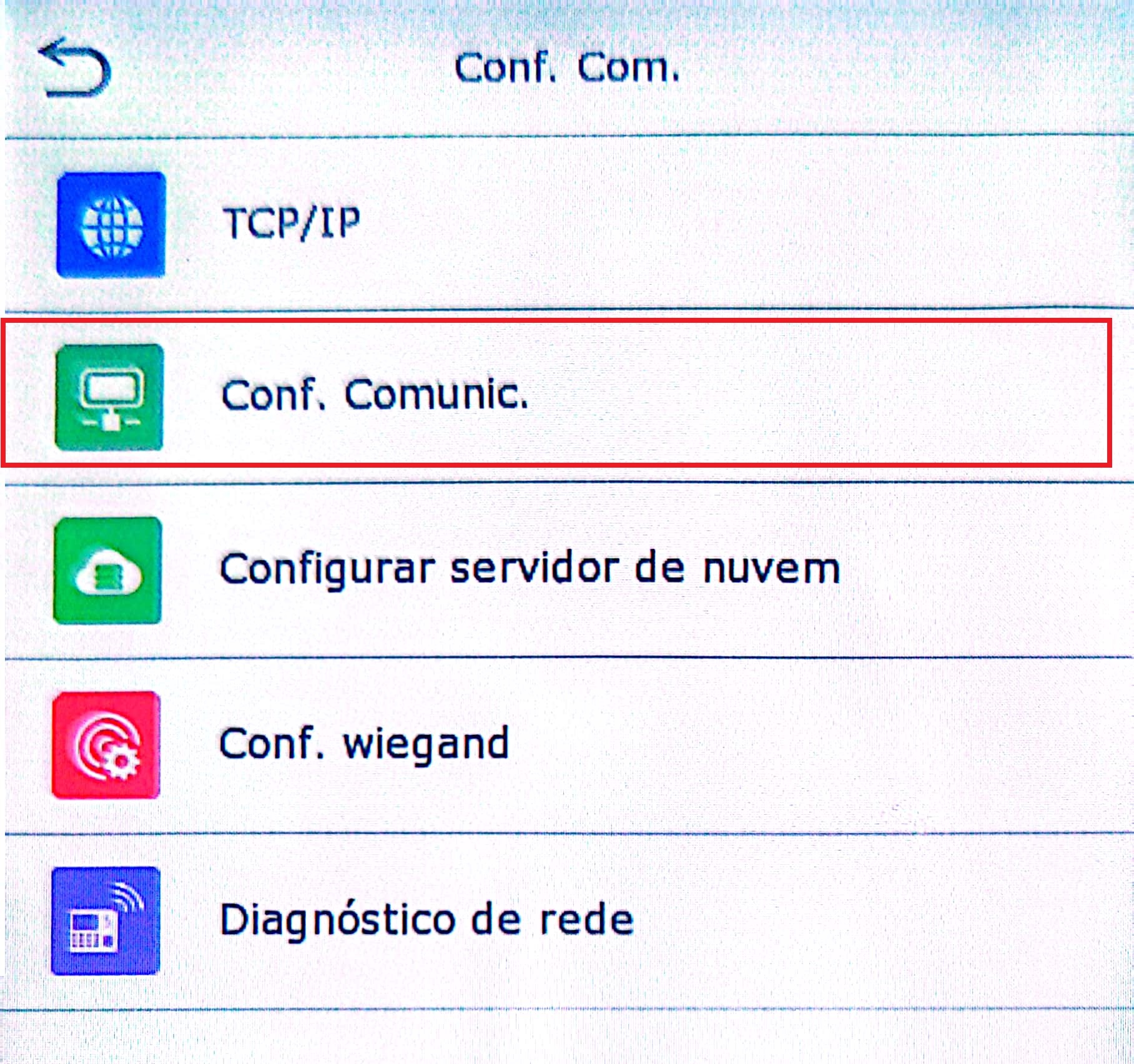
Selecione Conf. Comunic.
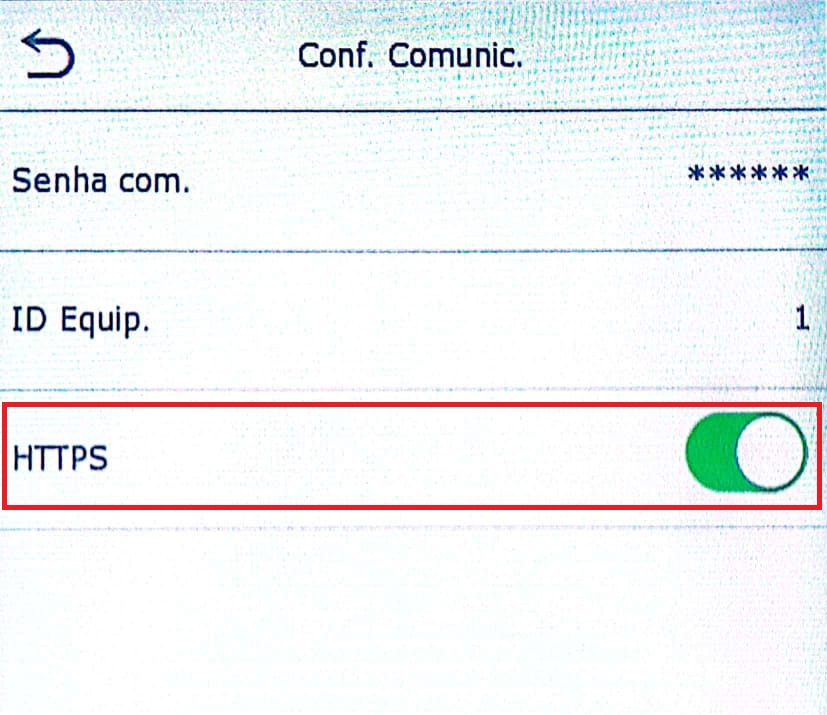
Desative a opção “HTTPS”
Para salvar basta clicar na seta de retorno.
2º: MENU DE ACESSO > CONF. COM. > CONFIGURAR SERVIDOR DE NUVEM
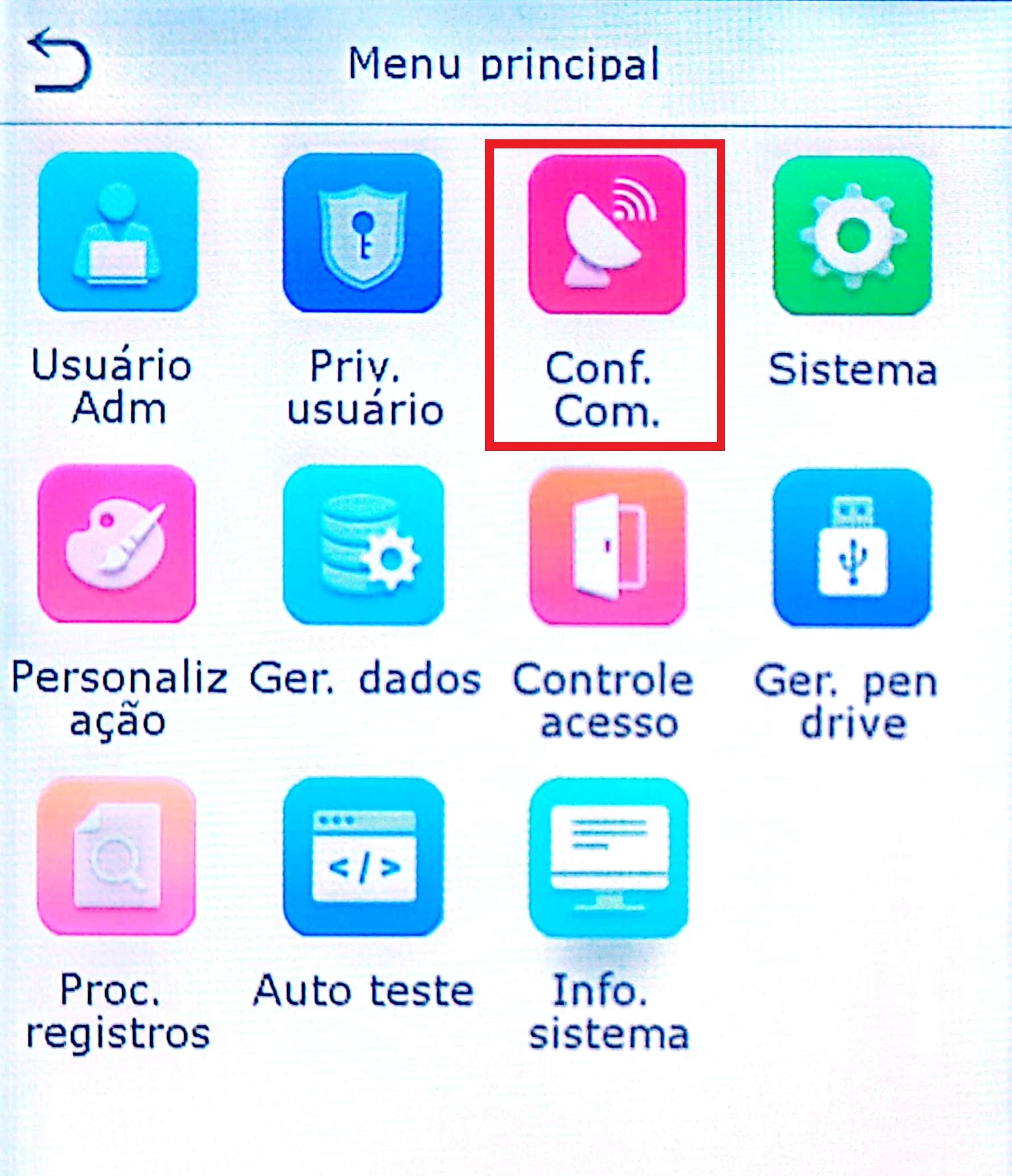
Acesse no menu principal Conf. Com.
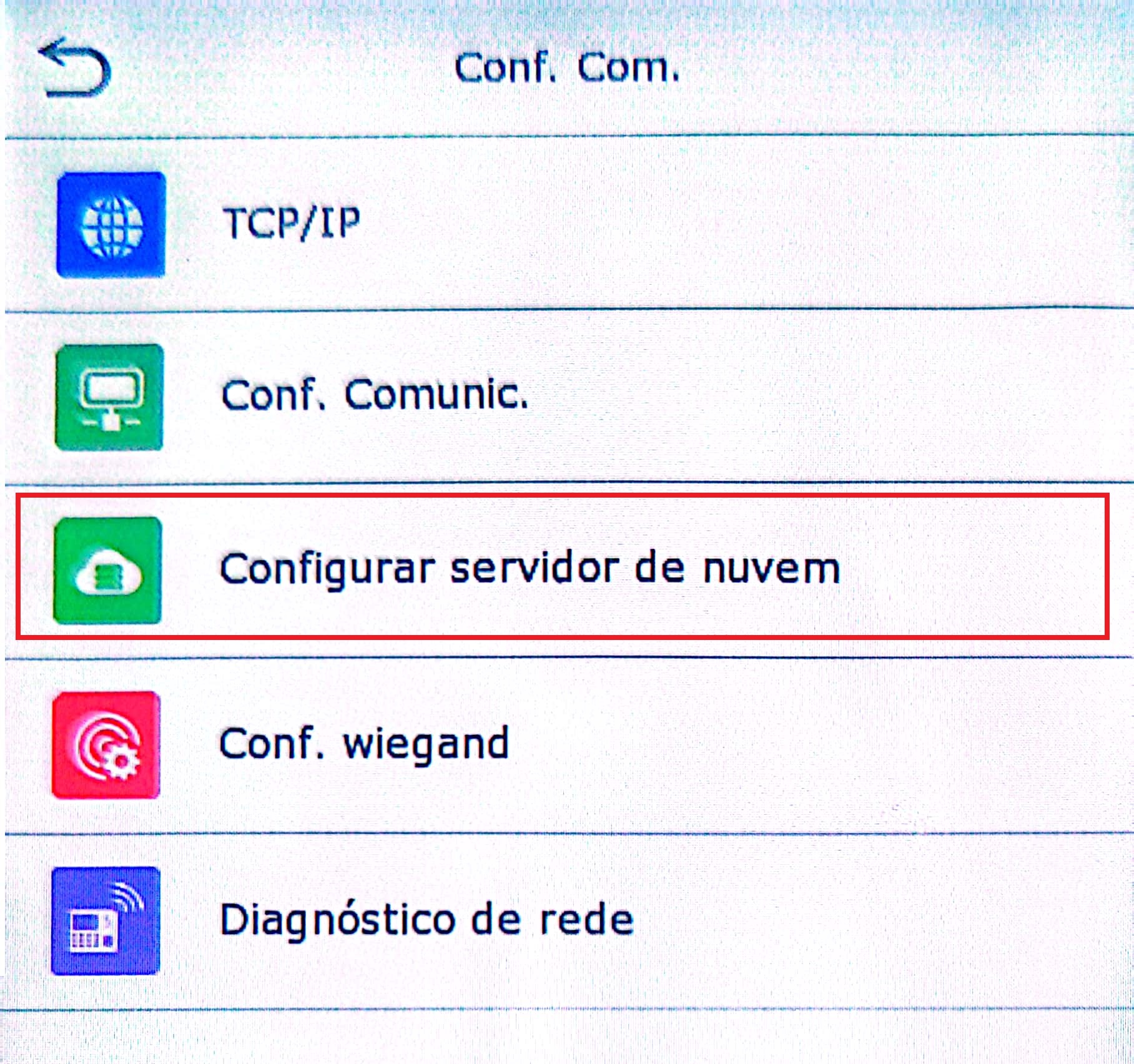
Selecione “Configurar servidor de nuvem”
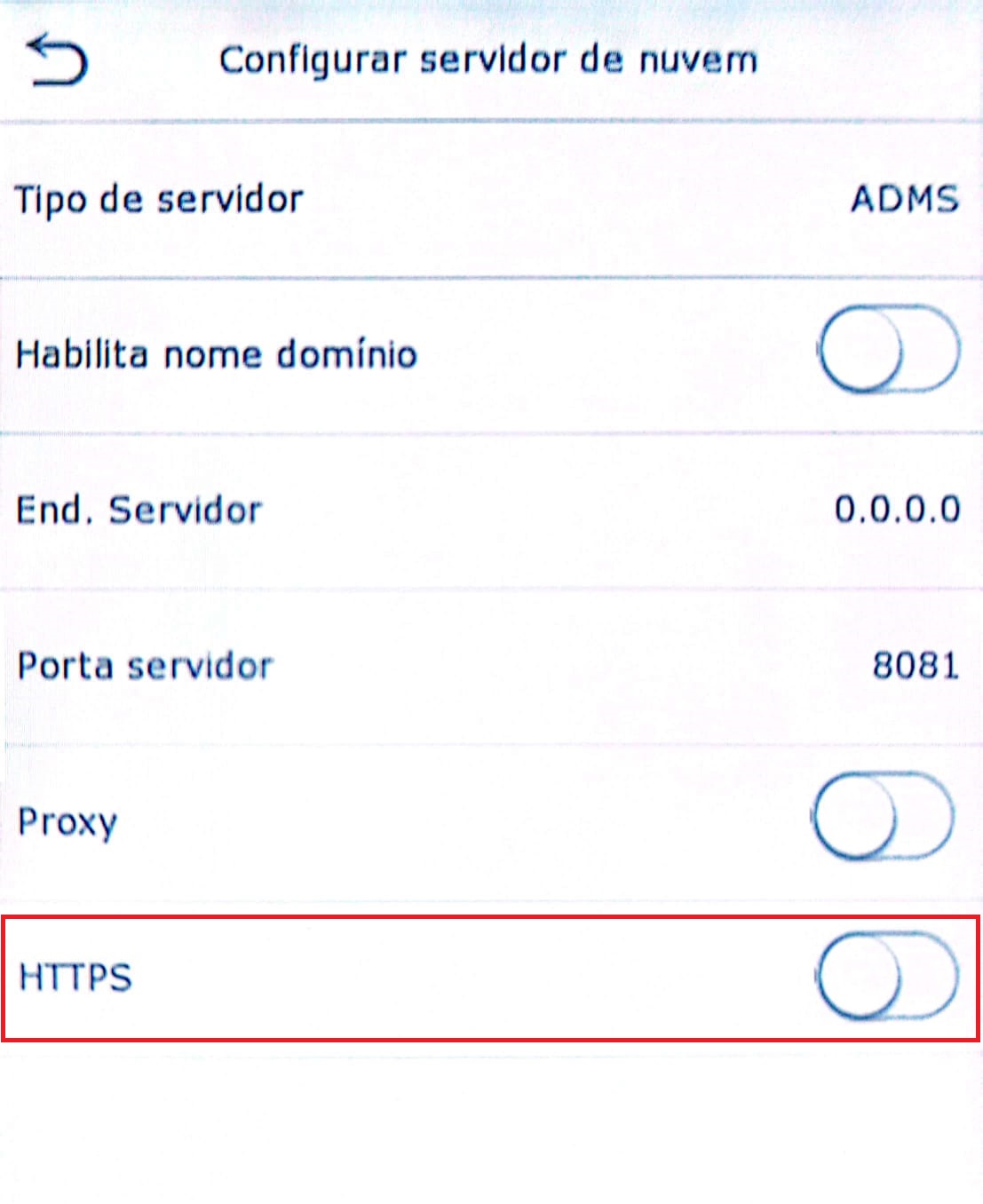
Desative a opção “HTTPS”
Para salvar basta clicar na seta de retorno.
¶ Configurando tipo do equipamento
É importante que o tipo do equipamento esteja configurado adequadamente em “T&A PUSH”. Verifique se essa opção está configurada corretamente.
NOTA!
Caso já tenha algum usuário cadastro no coletor é valido lembrar que ao realizar a configuração abaixo todos os usuários serão apagados do coletor!
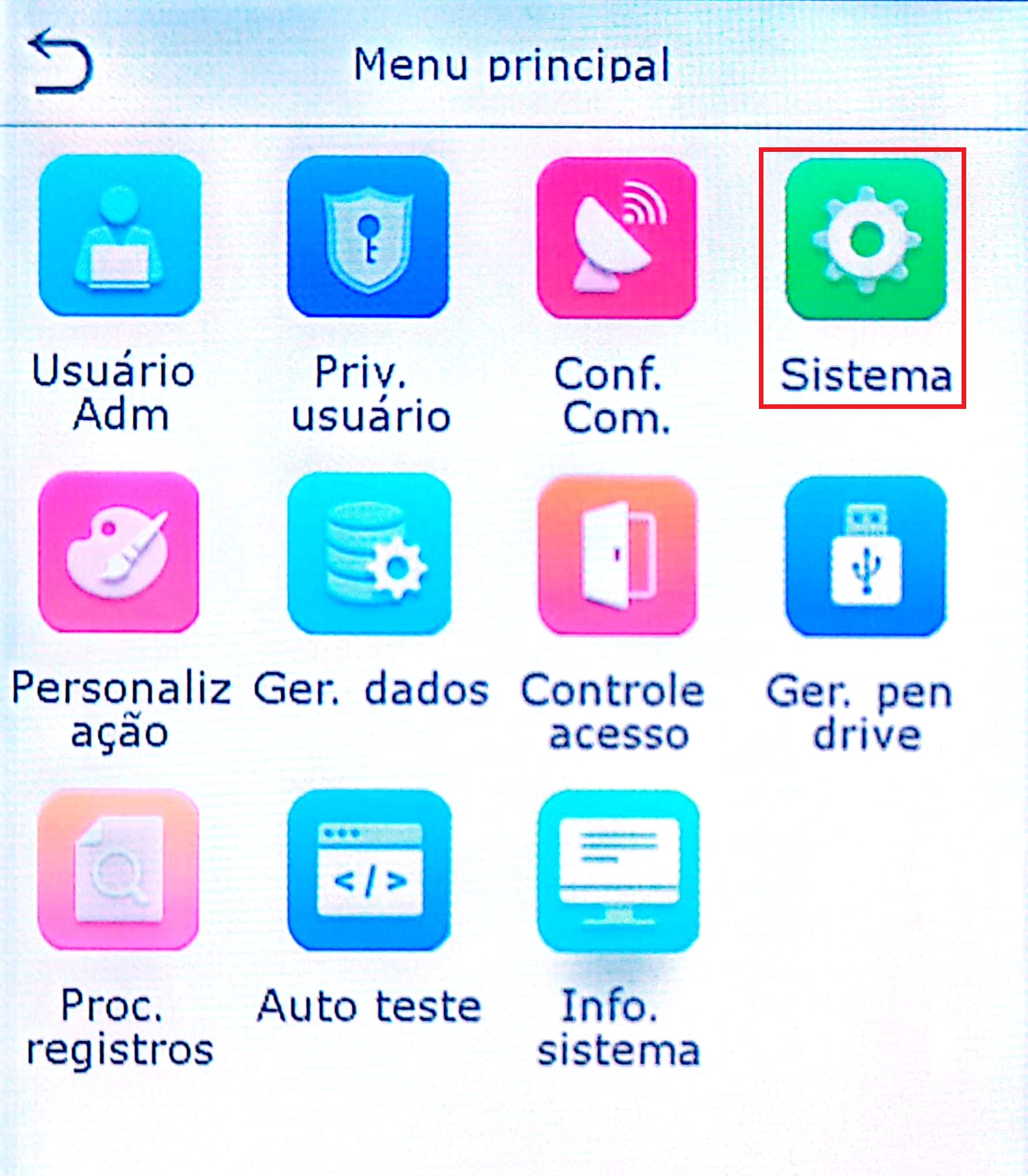
Para isso, acesse “Sistema” no menu principal
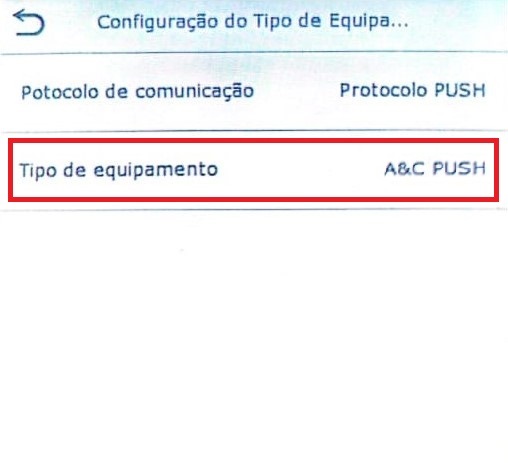
Caso esteja em "A&C PUSH", selecione o Tipo de equipamento.
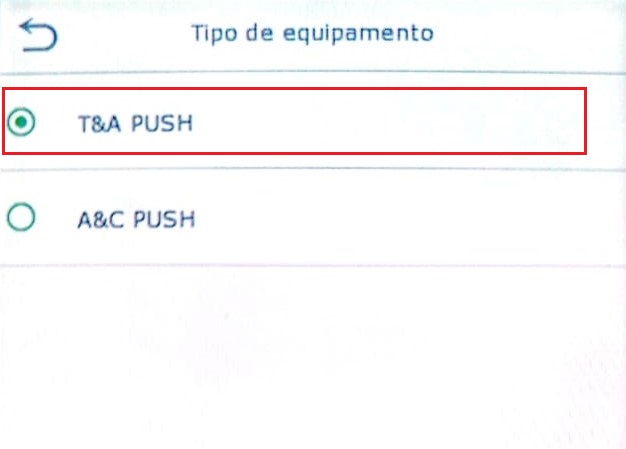
E coloque na opção “T&A PUSH”.
Para salvar basta clicar na seta de retorno.
¶ Configurando data e hora no automático
Para que o coletor faça a alteração da data e hora automaticamente realize os seguintes passos:
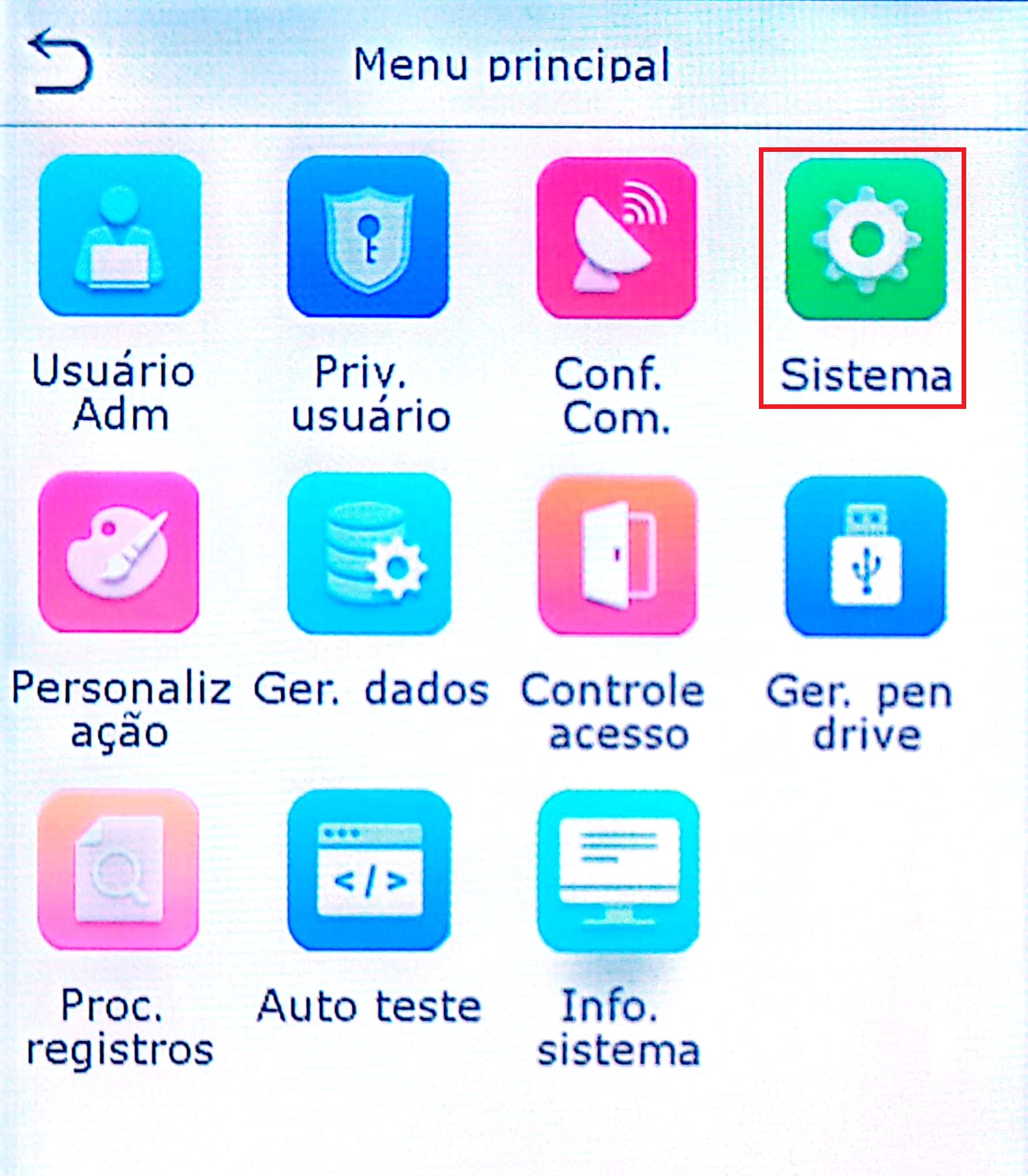
Acesse “Sistema” no menu principal
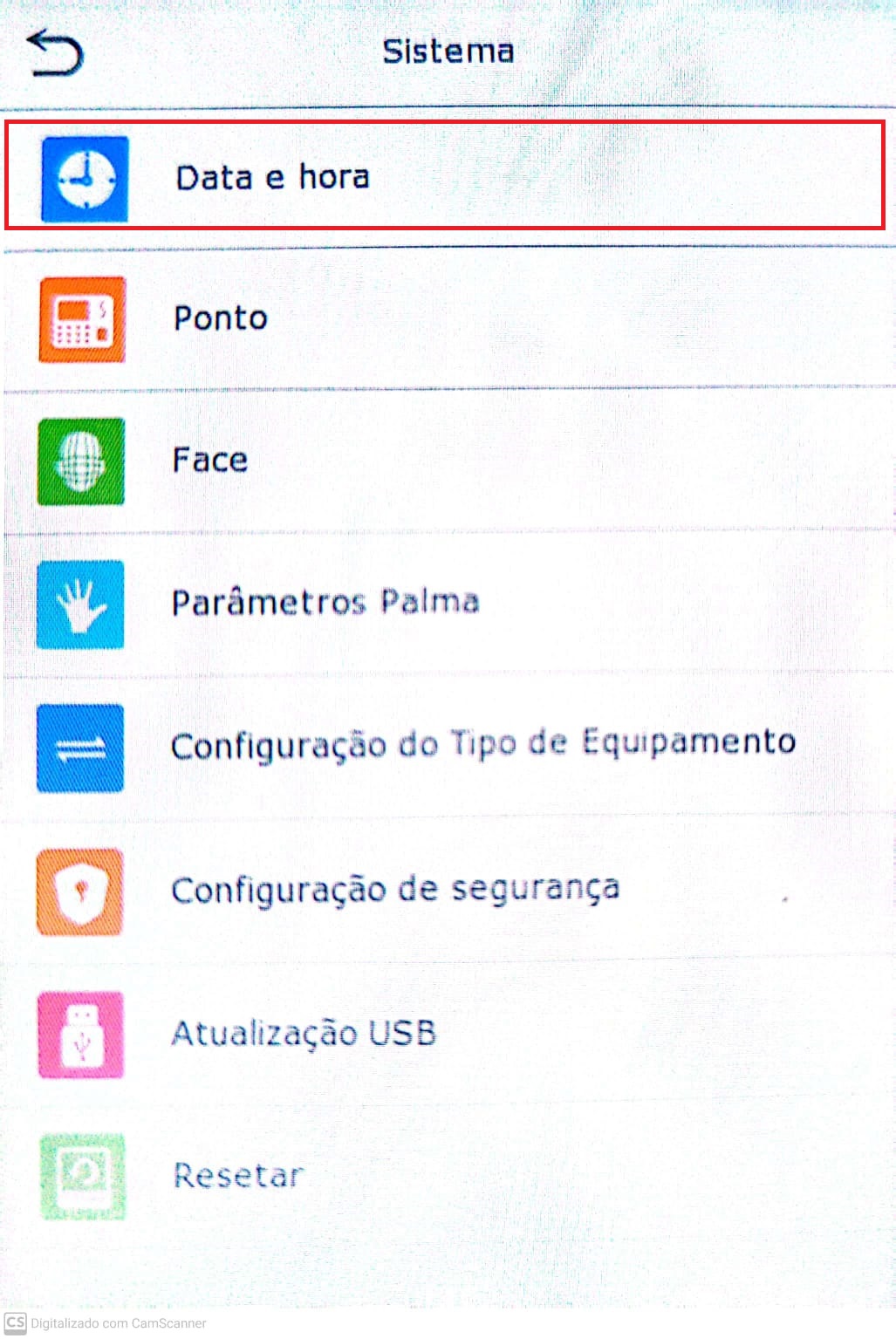
Selecione Data e hora
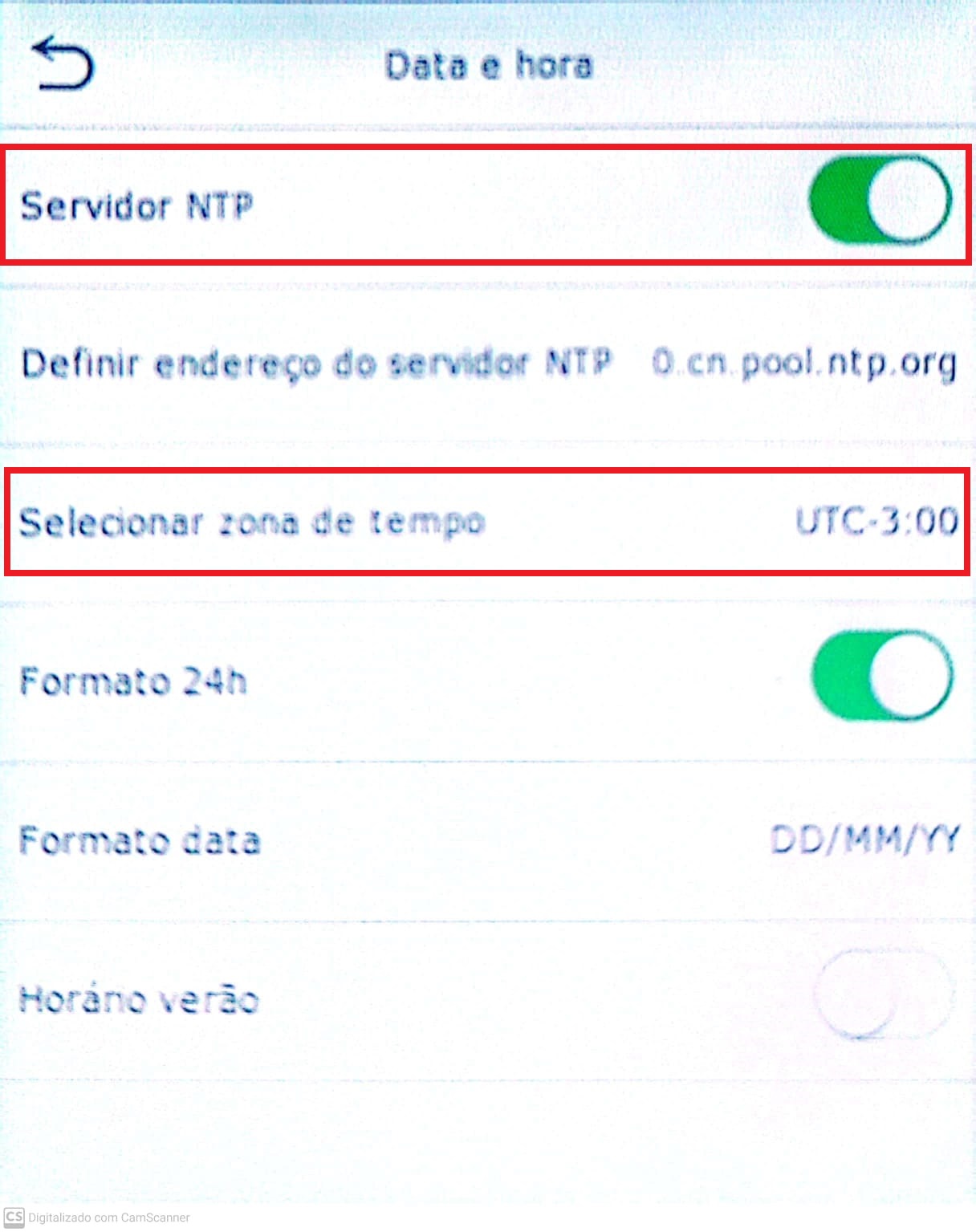
Ative a opção “Servidor NTP”
E na opção “Selecionar zona de tempo” selecione a opção UTC -3:00
¶ Configurando tempo de novo registro
Recomendamos a configuração do intervalo de reconhecimento para que o equipamento não gere registros mais do que o necessário. Para isso siga os seguintes passos:
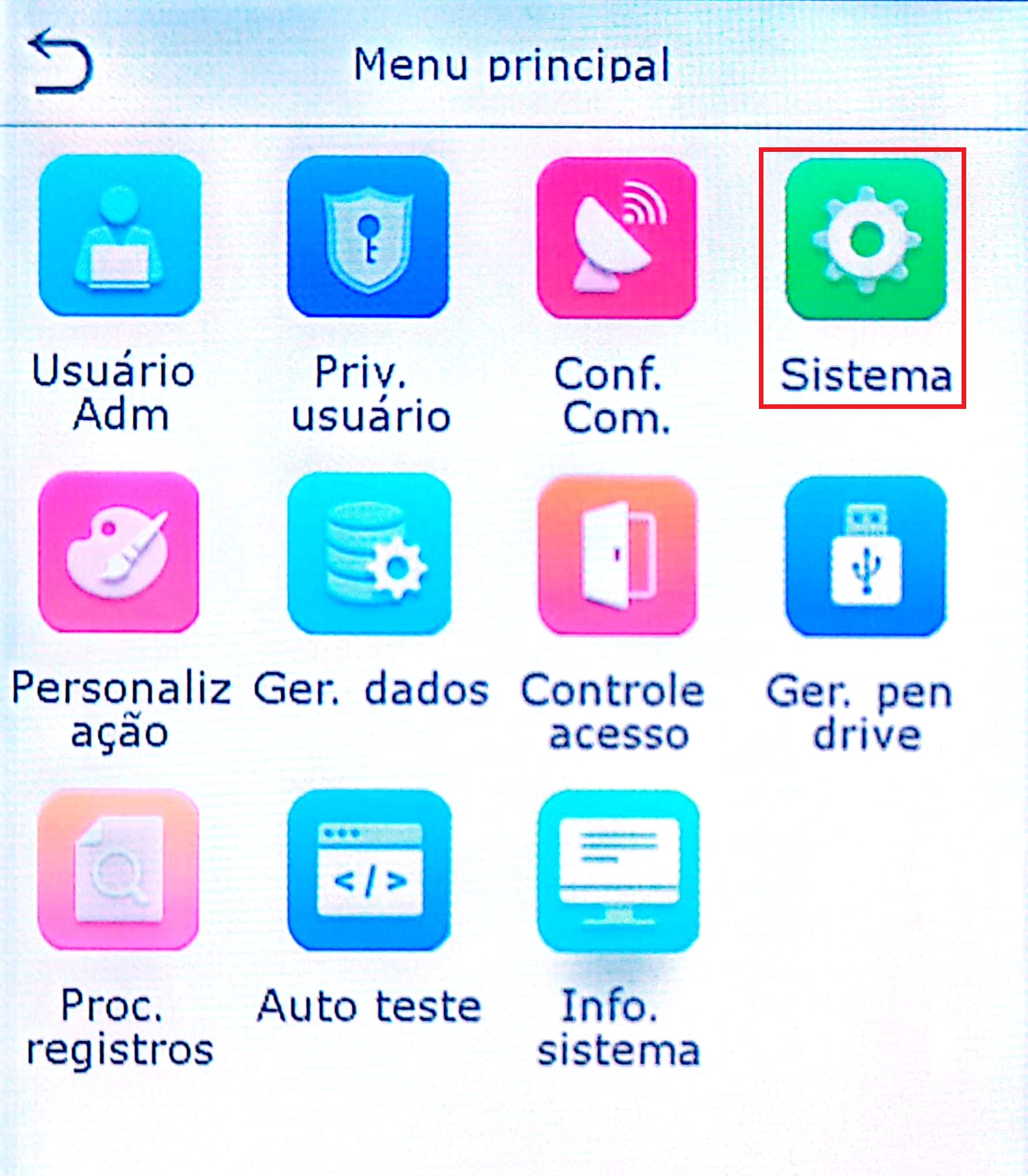
Acesse “Sistema” no Menu Principal.
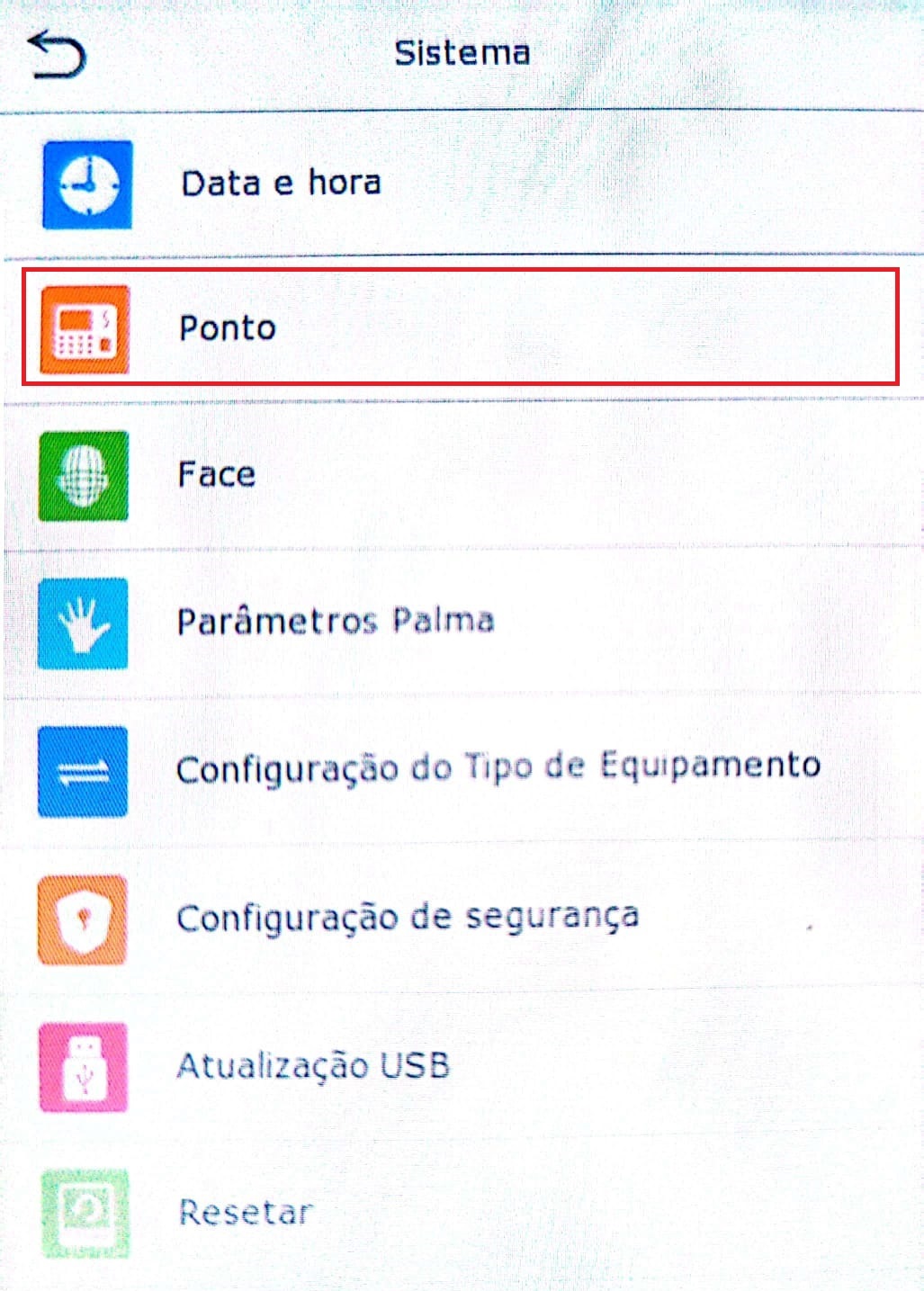
Selecione Conf. reg. de acesso
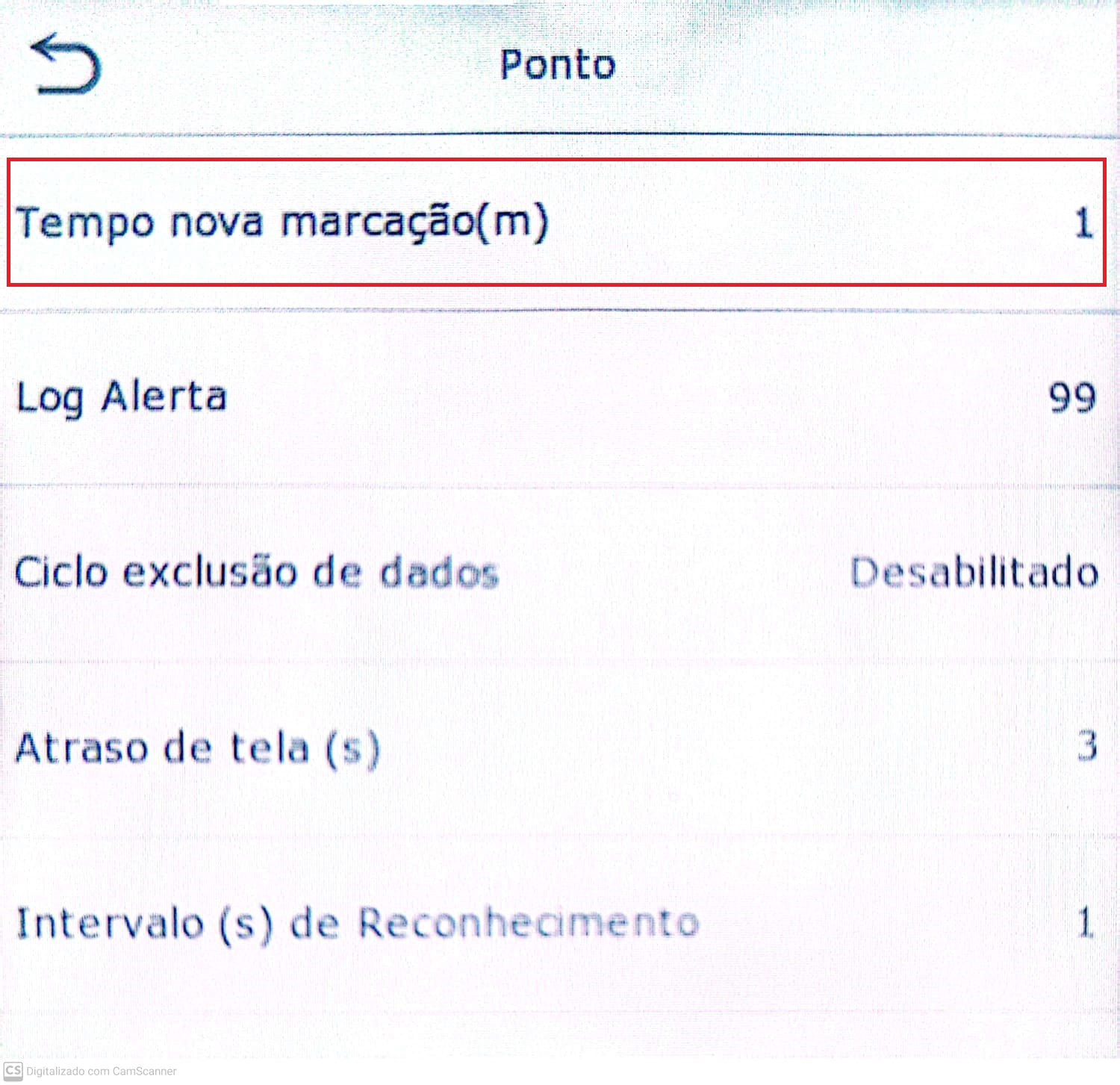
E selecione o Tempo nova marcação (m)
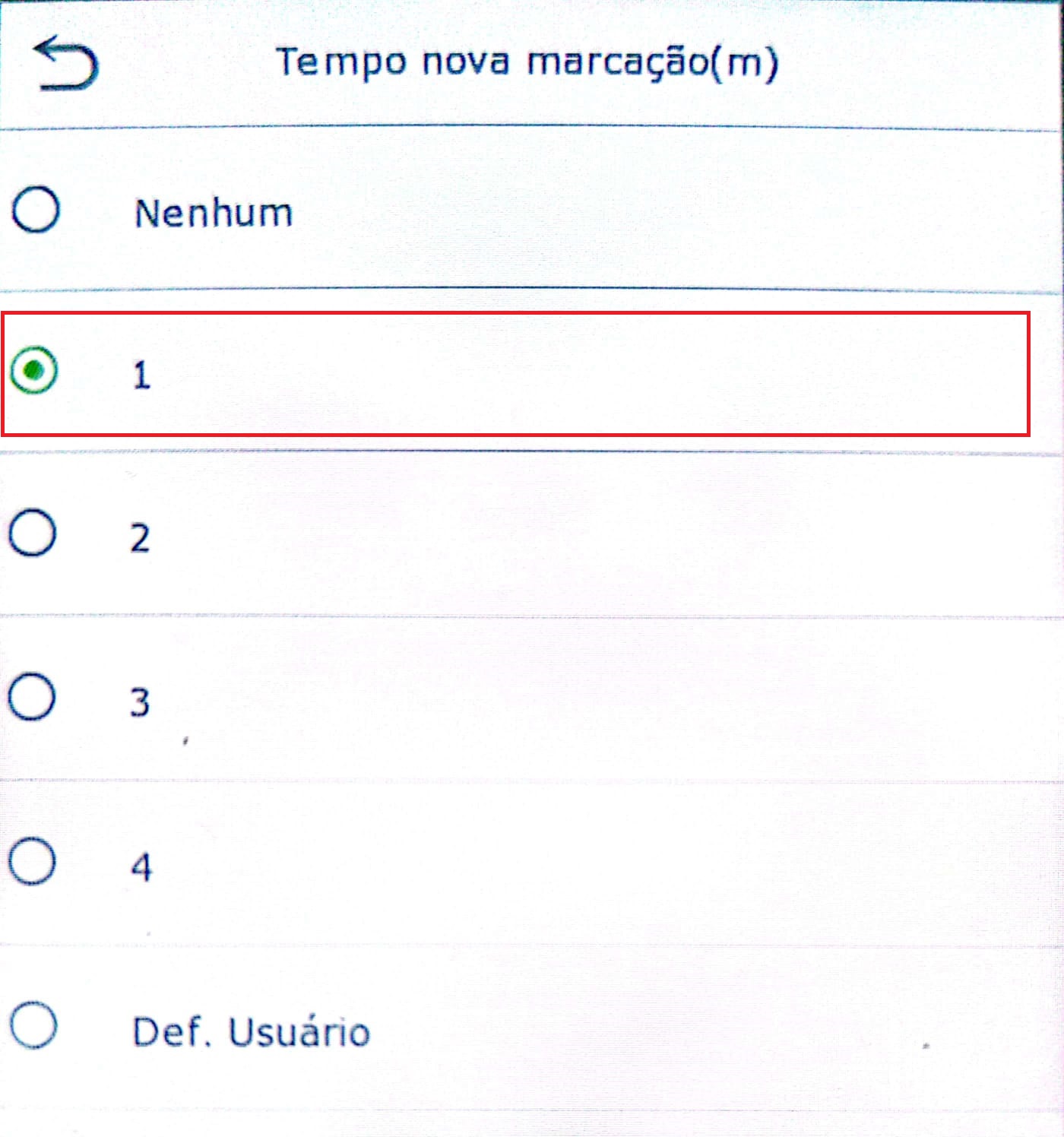
Clique na opção “1”. Nessa opção definimos o prazo de 1 (um) minuto entre registro.
Obs: Esse número pode ser alterado em decorrência da necessidade da instituição.
